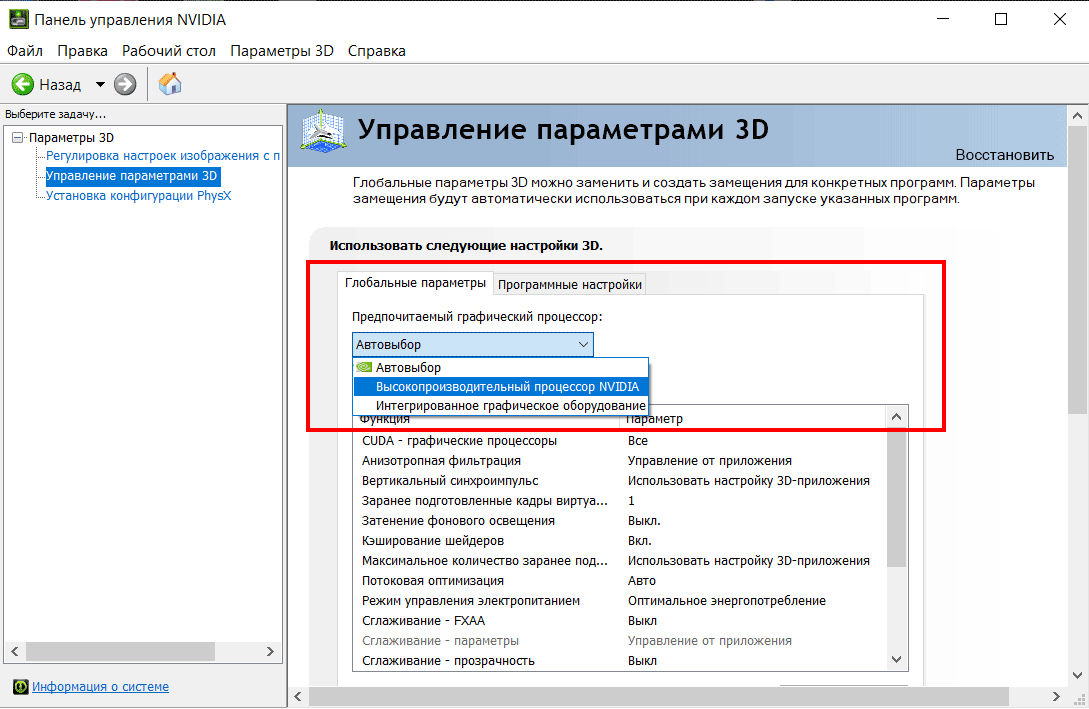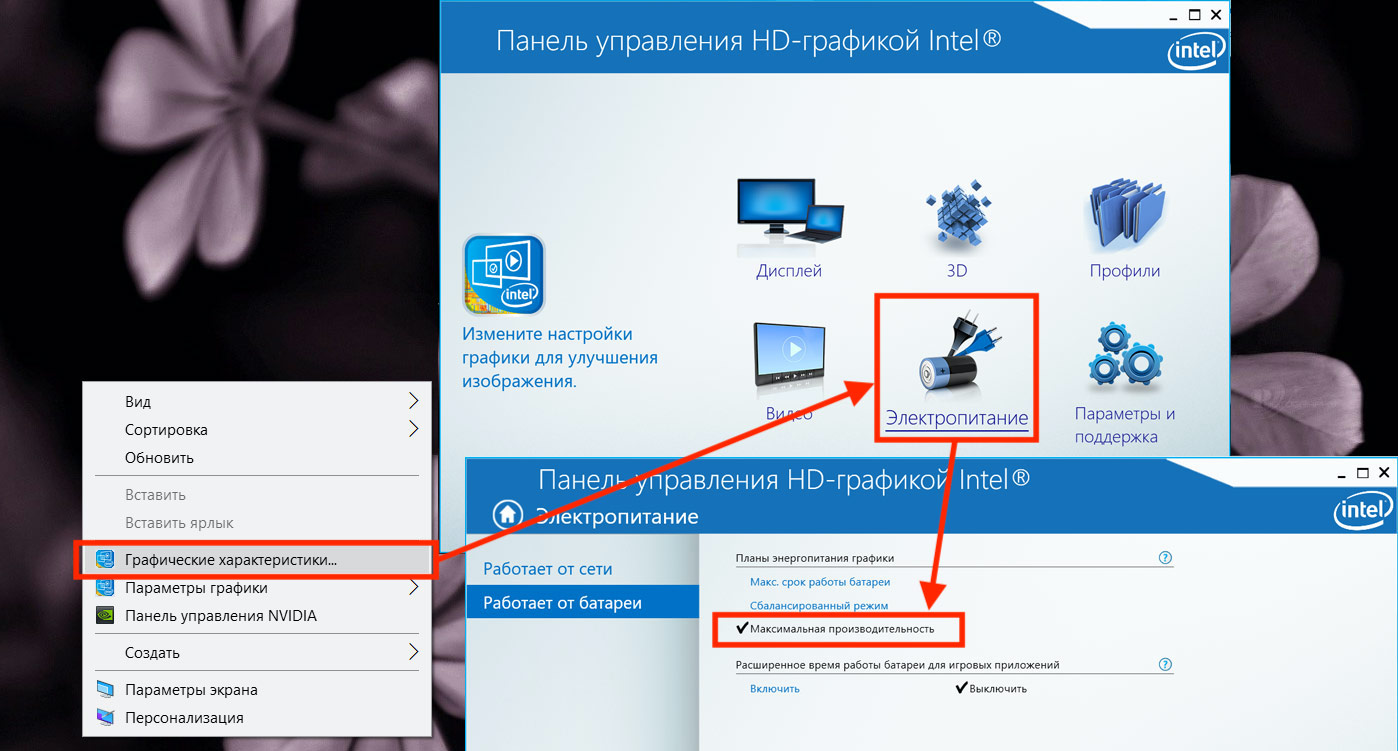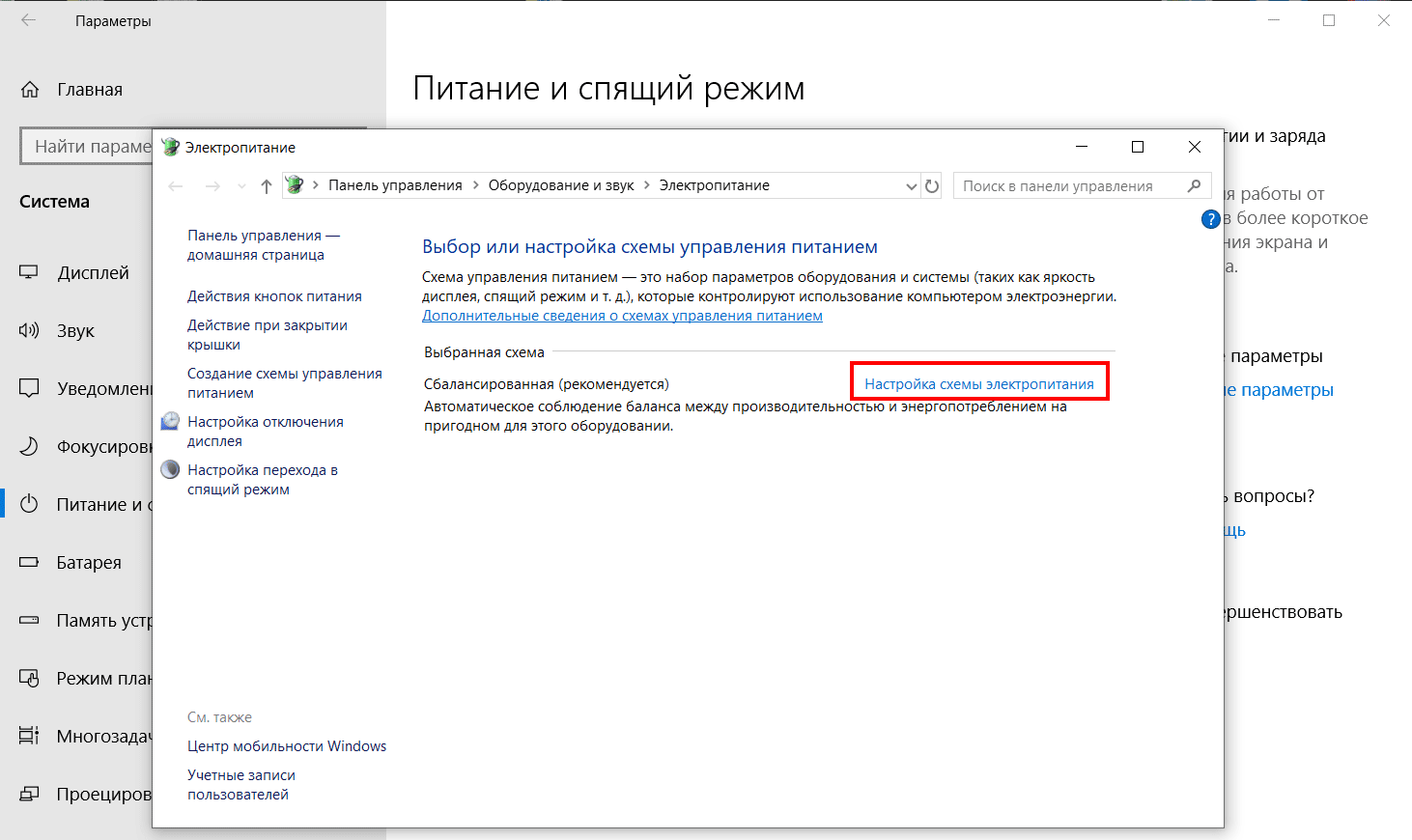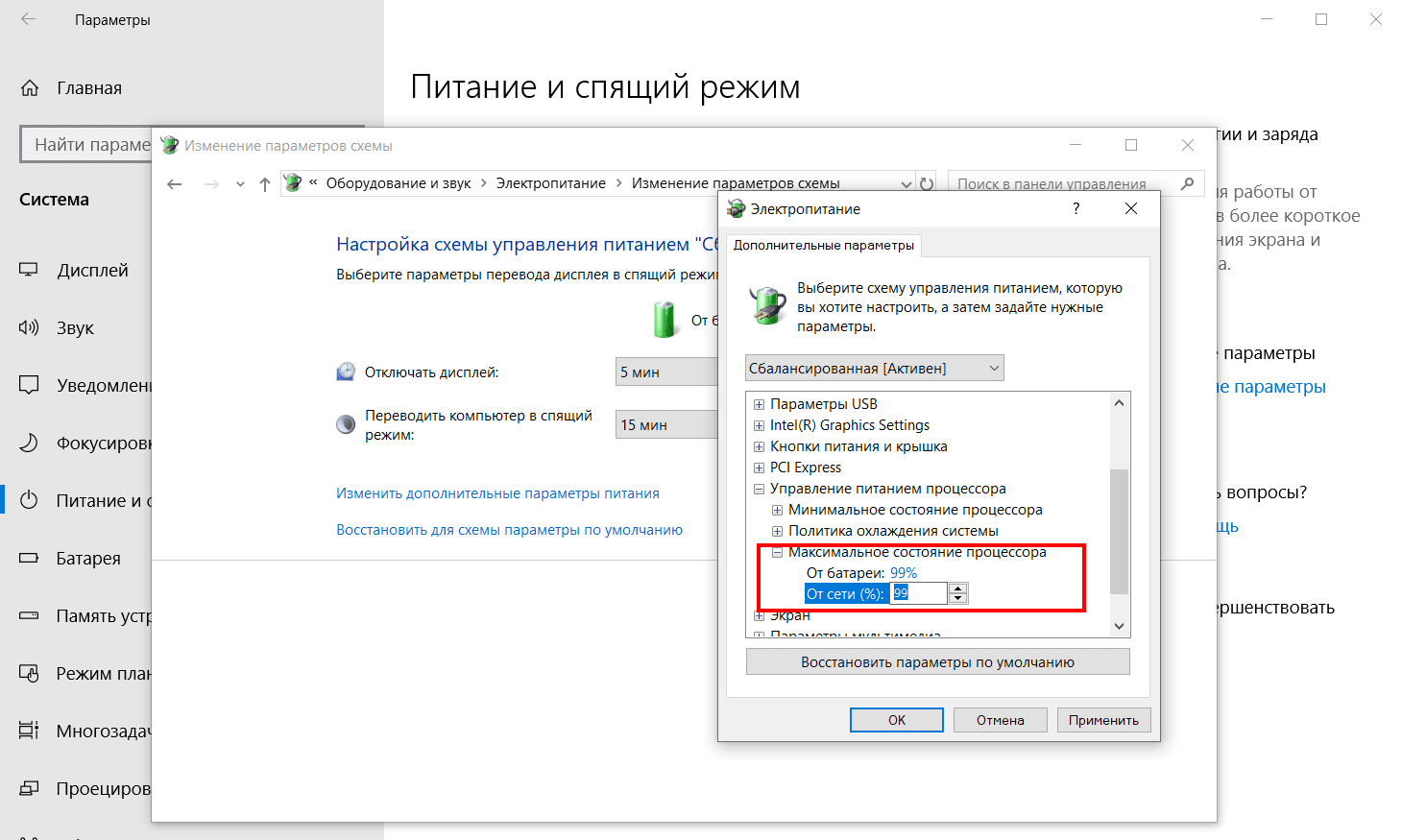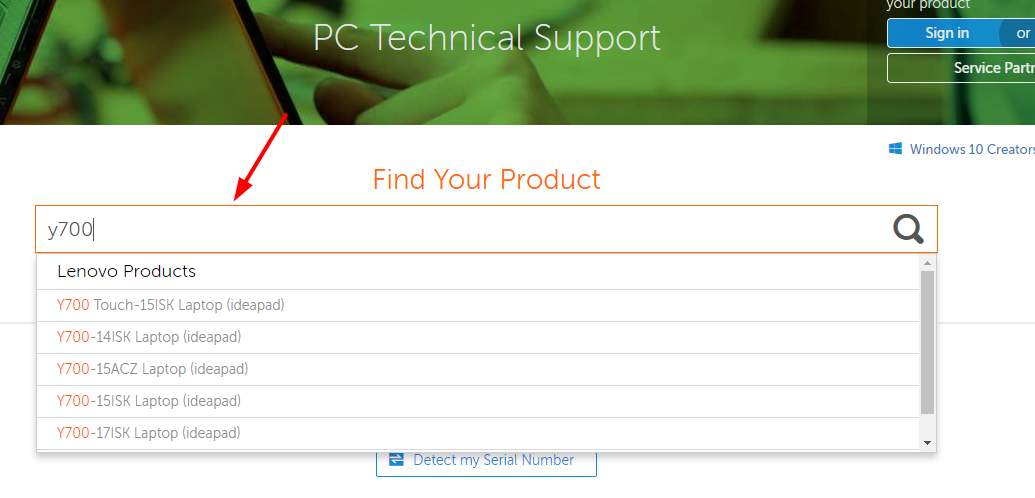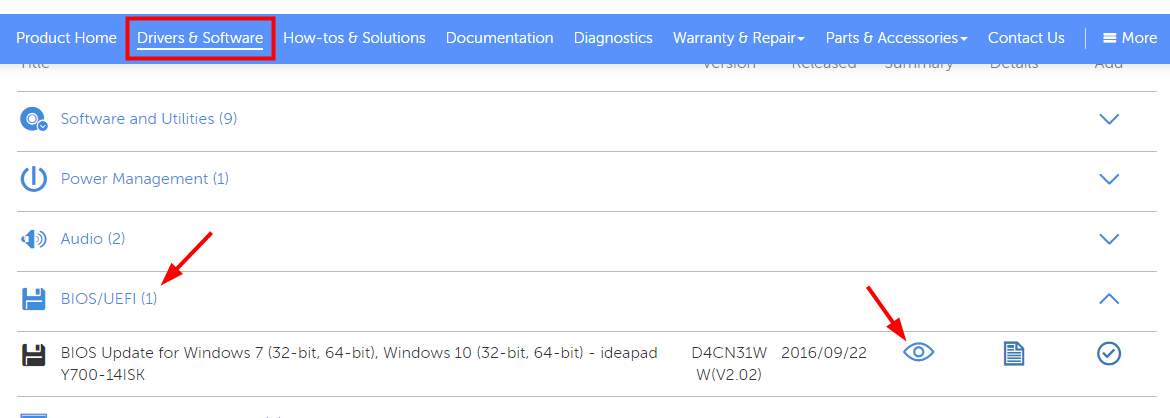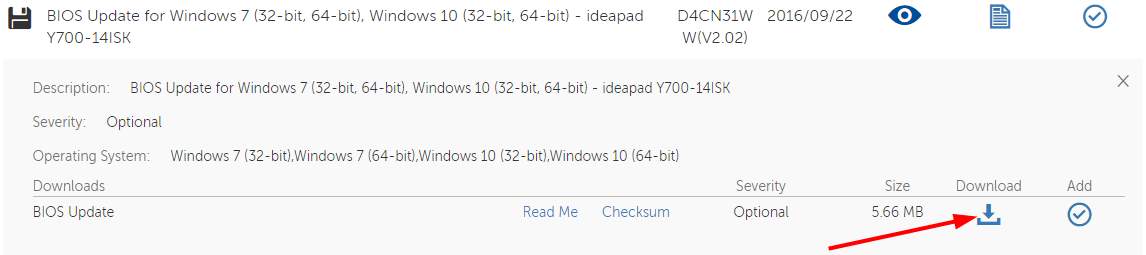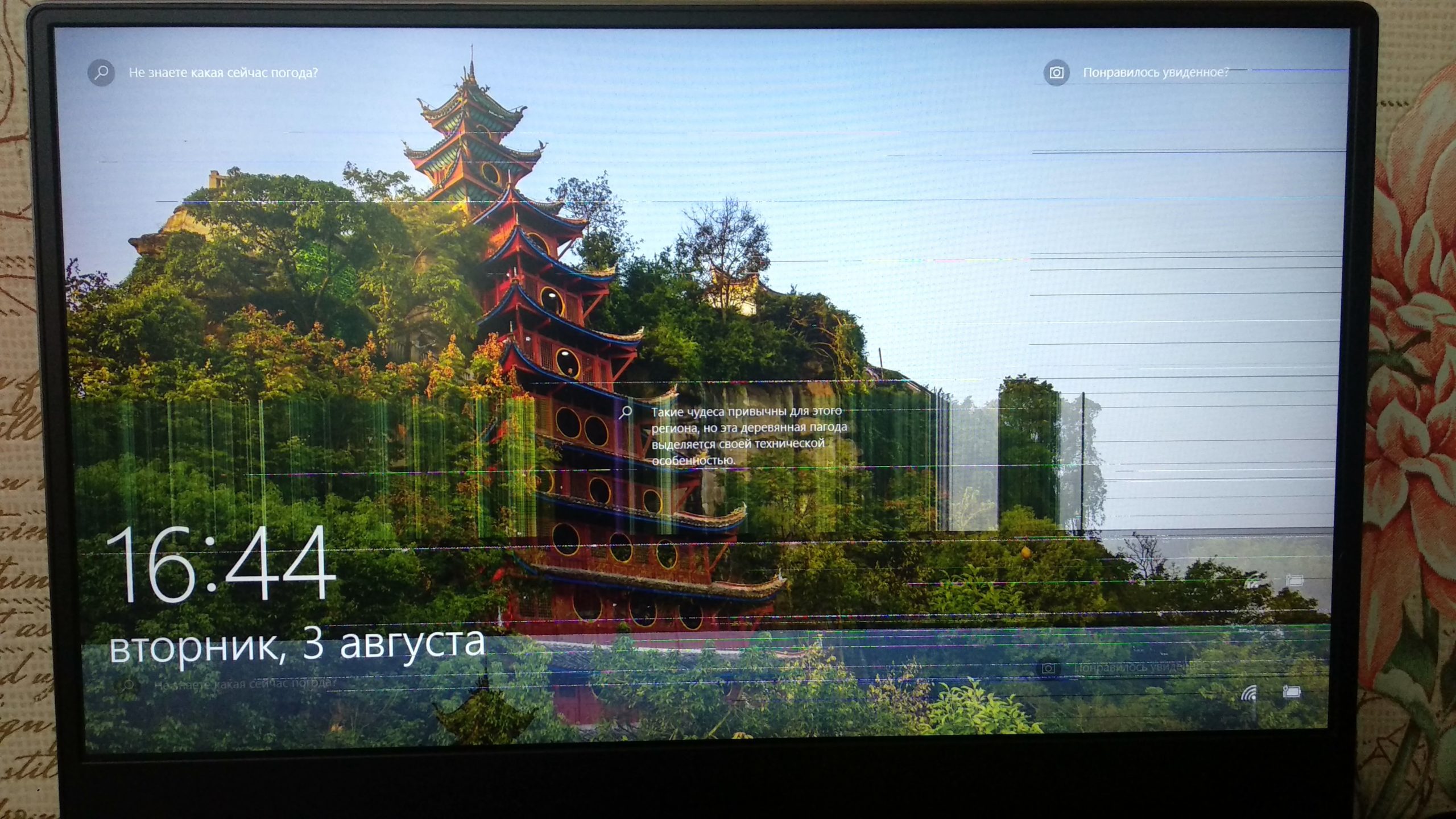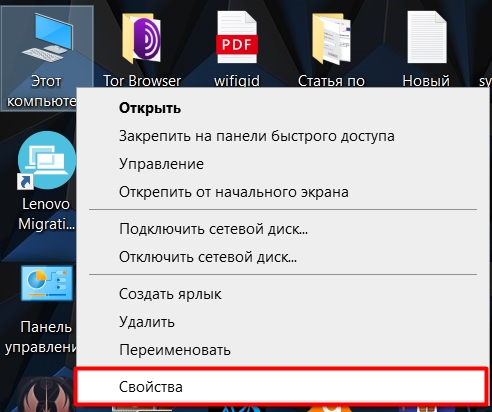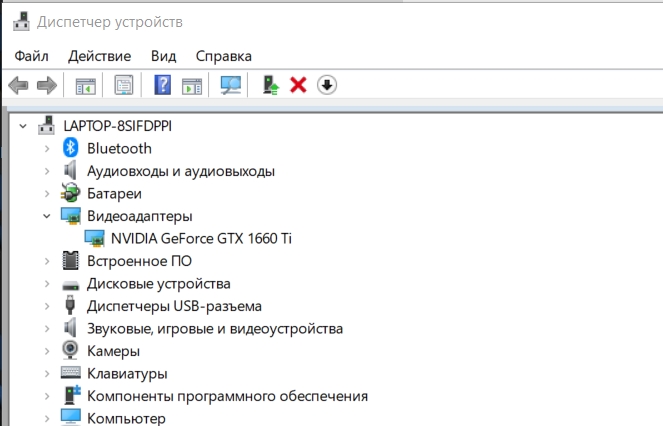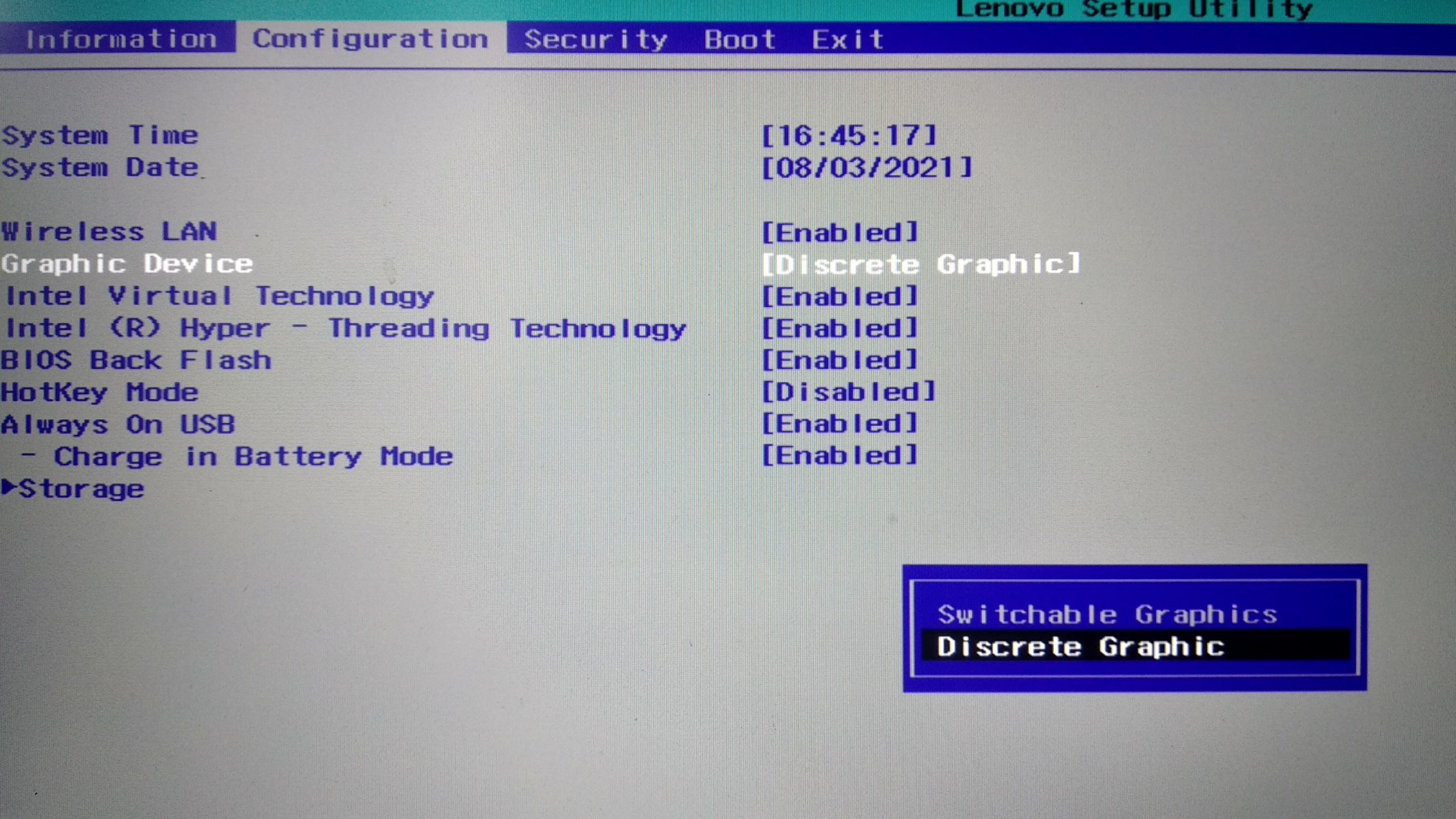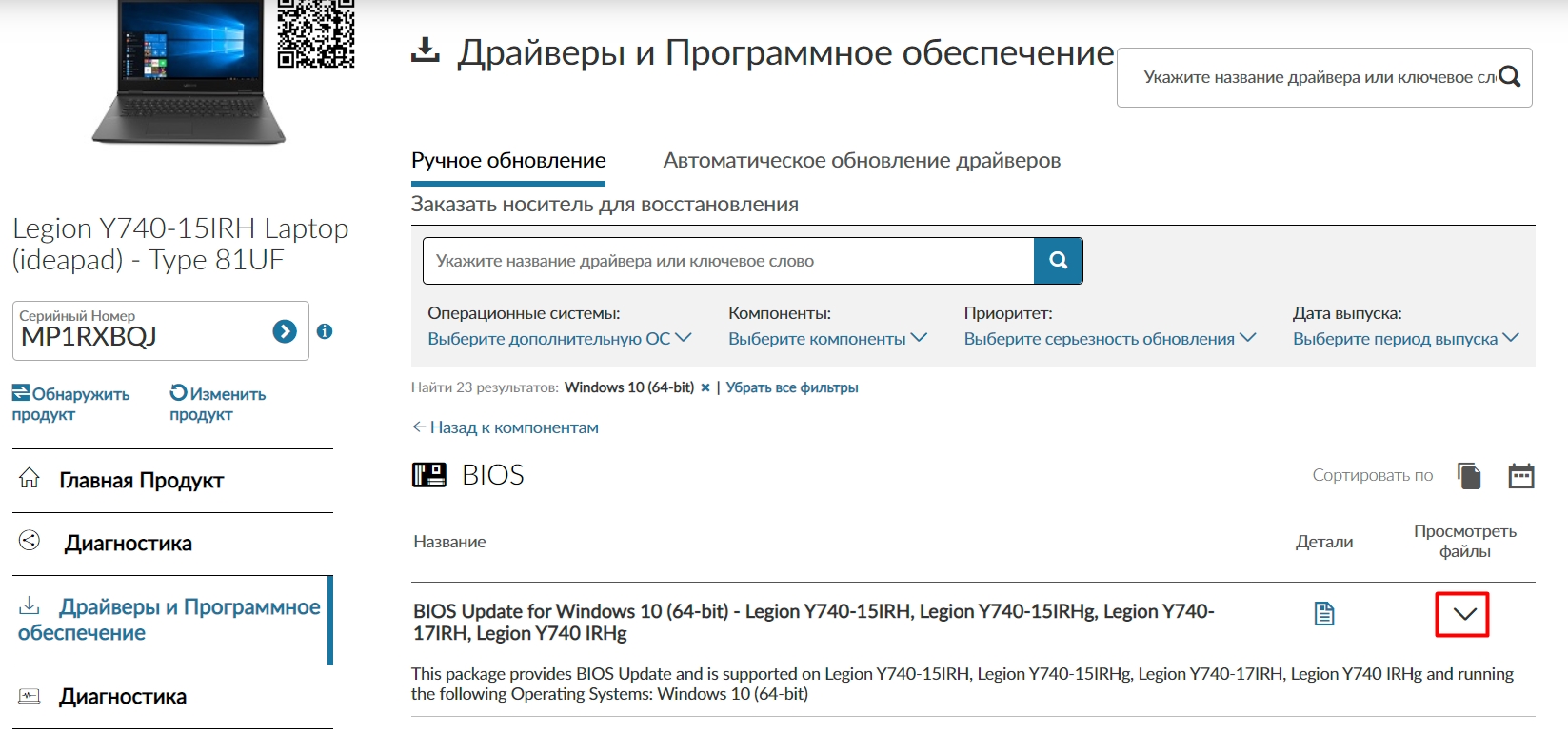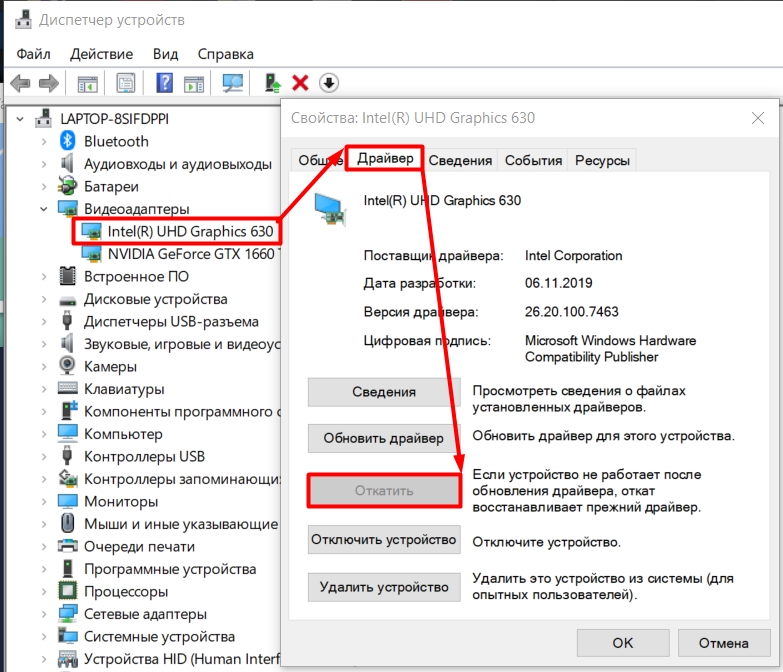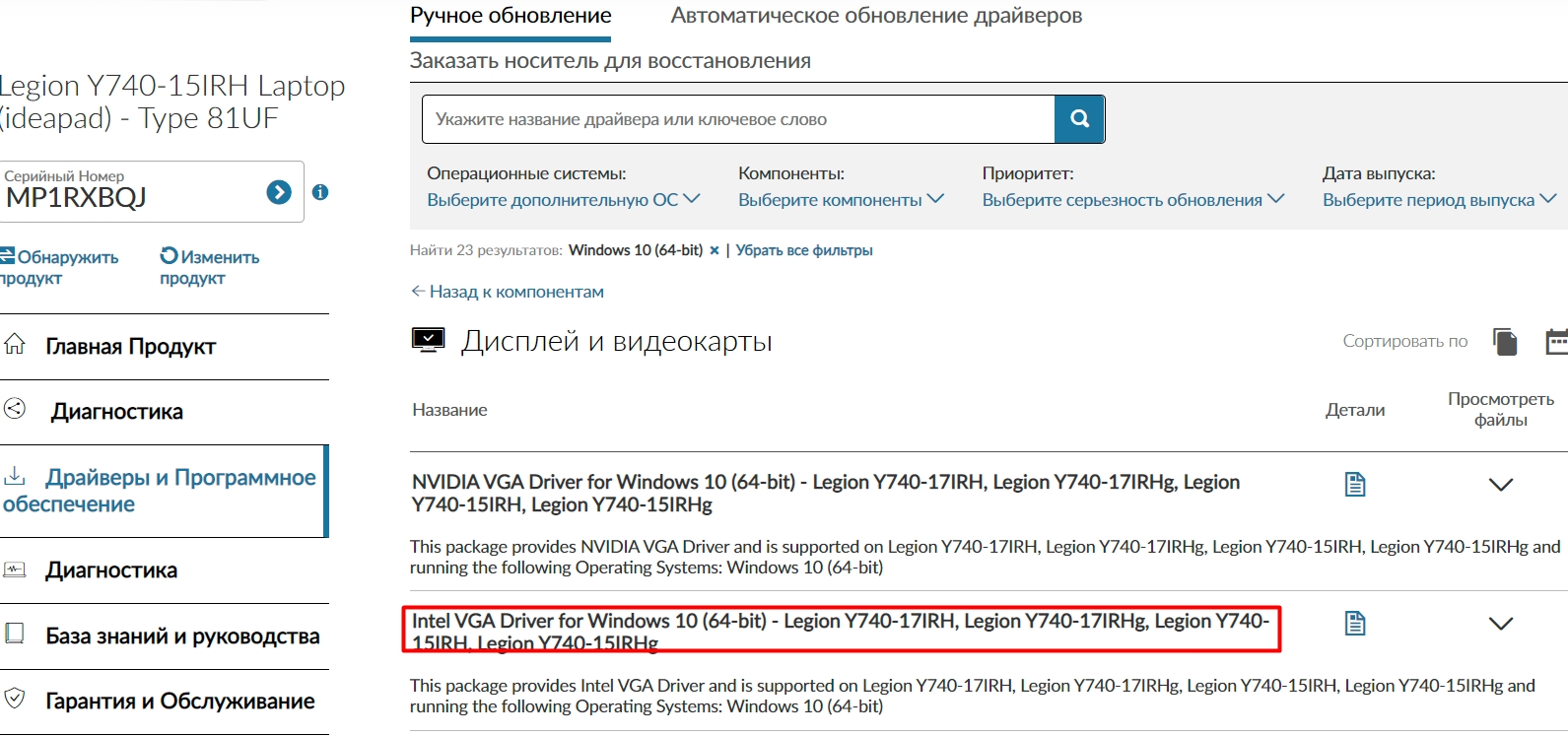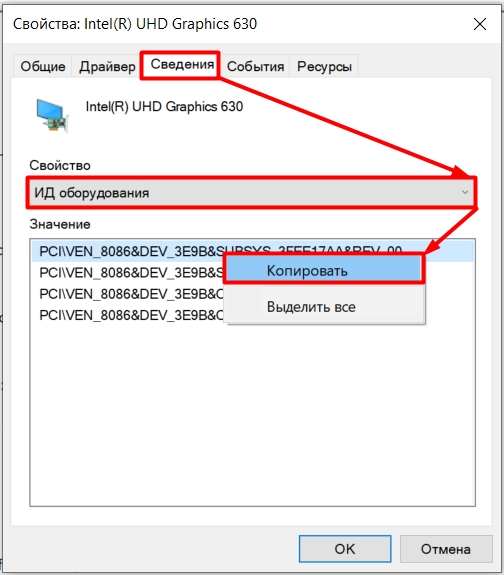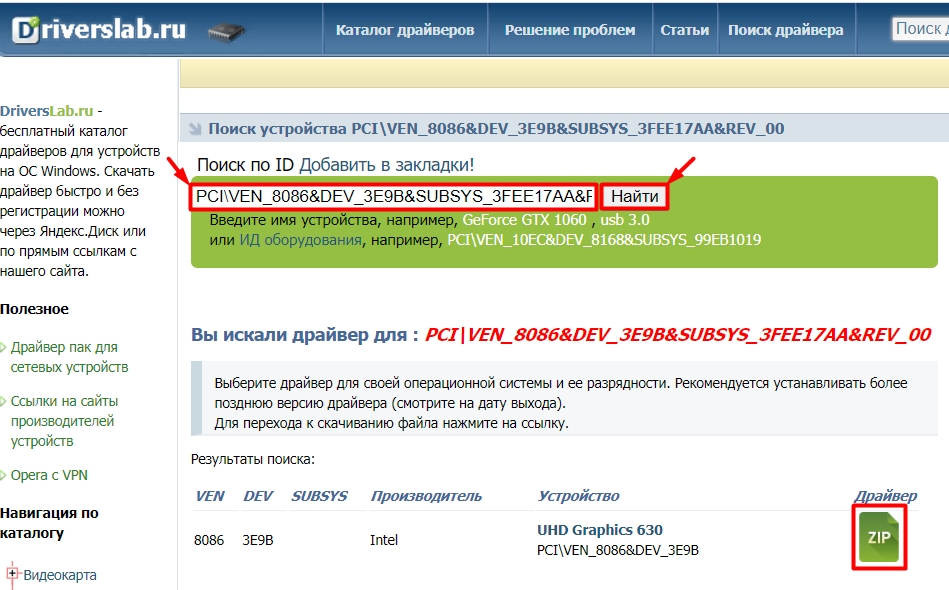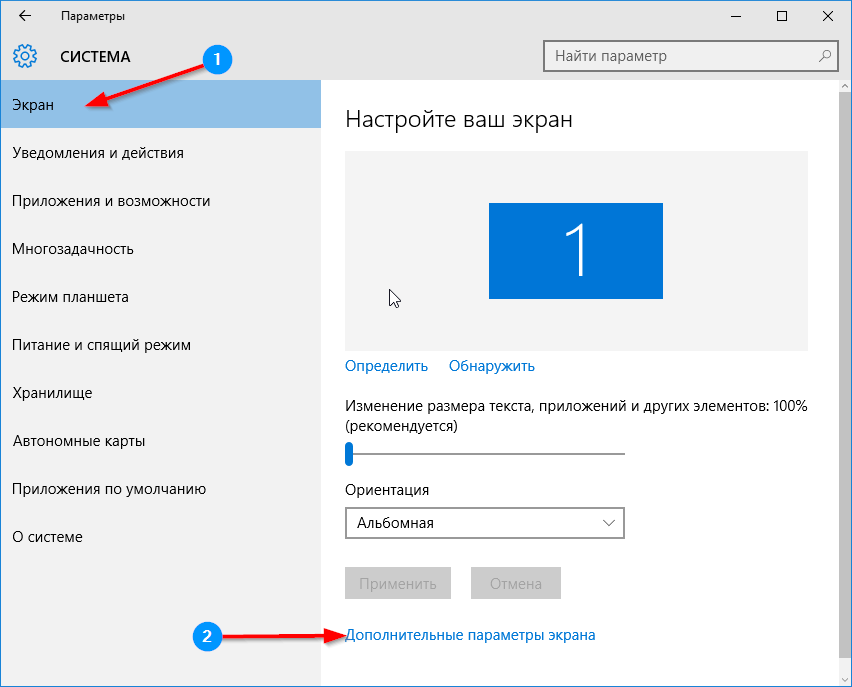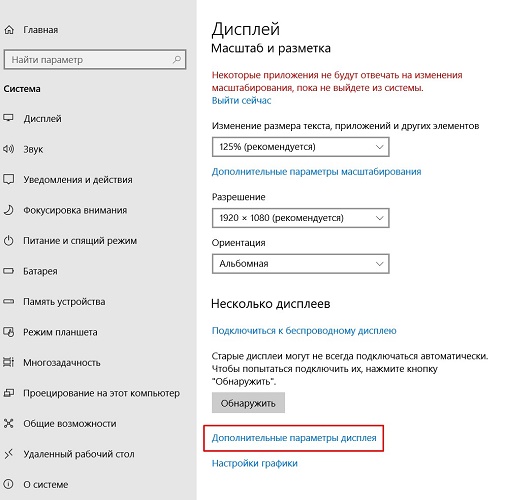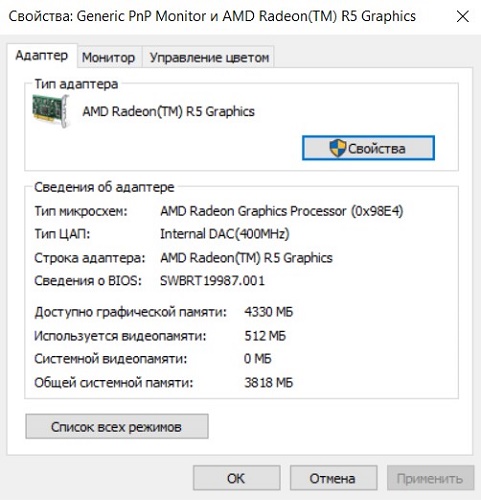Изображение на экране ноутбука самопроизвольно пропадает и тут же появляется вновь, причём никакой закономерности в этих припадочных морганиях не наблюдается — экран может отключаться как несколько раз в минуту, так и вести себя нормально в течение часа и более. И так ведут себя далеко не самые бюджетные модели. Проблема встречается на Asus Vivobook, Microsoft Surface, ChromeBook и ряде моделей Lenovo, в том числе и популярном трансформере Lenovo Yoga.
Причины моргания экранов ноутбуков могут быть как программными, так аппаратными. Зачастую, в сервисе предлагают дорогостоящий ремонт, не особо вникая в суть проблемы, сходу меняя экран или видеокарту. А потом неожиданно оказывается, что проблема никуда не делась и человеку говорят, что видимо следует менять материнскую плату или использовать для работы внешний монитор.
Действительно, при подключении монитора к разъёму HDMI (в большинстве современных ноутбуков используется именно этот разъём), картинка на экране не моргает. Если ноутбук не на гарантии, то многие на этом и успокаиваются, хотя проблему можно решить и менее радикальным способом, причём совершенно бесплатно.
Аналогичная напасть постигла и игровой ноутбук LENOVO Y70-70. На его примере я продемонстрирую как можно легко избавиться от морганий экрана.
Опытным путём было замечено, что моргания появляются при работе со встроенной видеокартой в режиме минимальной нагрузки — обычная работа с документами, сёрфинг в интернете или просто отображение рабочего стола Windows. Однако, если хорошенько нагрузить процессор, проблема сказочным образом пропадала. По всей видимости, причины мерцания экрана следовало искать в системе управления питанием.
Полазив по форумам техподдержки Lenovo (активность там, в основном, англоязычная) удалось найти кое-что интересное. Как я и предполагал, всё крутилось вокруг настроек питания видеокарты и процессора. И тут предлагалось два варианта решения (можно применить их одновременно).
1. Изменение настроек управления видеокарты
В ноутбуке LENOVO Y70-70 установлено 2 видеокарты, одна из которых интегрирована — Intel HD 4600, а вторая является дискретной и используется в тяжёлых приложений и играх. В обычном режиме работы, для большей автономности ноутбука, работает именно встроенная.
В родных драйверах Intel присутствует и по умолчанию включена настройка «Самообновление панели», которая может вызывать мерцание экрана на некоторых моделях ноутбуках. Однако в штатных драйверах Lenovo данной настройки попросту нет, потому и выключить её не получится. Зато тут есть фирменная го#ноутилита Lenovo Energy Manager, где установка некоторых профилей питания также вызывает аналогичный глюк с экраном.
Одним из вариантов решения проблемы моргающего экрана, будет указание системе использовать графический процессор Nvidia по умолчанию. Сделать это можно через «Панель управления NVidia» –> «Управление 3D настройками».
Также на форуме попадались сообщения, что помогает отключение Nvidia GPS в BIOS (Configuration -> Nvidia GPS).
Существенного снижения морганий экрана мне удалось добиться сменив план электропитания встроенной графики Intel HD Graphics на «Максимальную производительность» в «Панели управления HD-графикой Intel».
2. Изменение максимального состояния процессора на 99% и отключение технологии Turbo Boost
Предыдущие действия хоть и дали заметный положительный результат, однако полностью проблема не ушла. Полностью остановить мерцание дисплея получилось только изменением максимального состояния процессора на 99%, тем самым отключив технологию Turbo Boost. Вам потребуется внести изменения в настройках схемы управления питания, перейдя на вкладку «Дополнительные параметры». Тут вы сможете настроить управление питания процессора, выставив максимальные и минимальные значения (99% и 5%).
Можно проделать аналогичную операцию не только для текущего режима (обычно «Сбалансированный»), но и для остальных. Не сложно догадаться, что при этом процессор не будет задействовать максимальное ускорение, на которое способен. Впрочем, данный режим работы процессора для обычных задач требуется довольно редко, так что не критично.
Стоит понимать, что все описанные способы, по сути, являются обходным путём, позволяющим восстановить комфортную работу на ноутбуке. Однако, они не являются полноценным решением проблемы, на которую разработчики просто «забили».
Аппартный вариант решения проблемы моргания экрана ноутбука LENOVO Y70-70
О данном варианте пишу чисто по отзывам владельцев подобных ноутбуков, так как лично не проверял. Вроде как проблема решается без манипуляций с управлением питанием и занижения производительности процессора. Для это потребуется заменить дисплейный кабель EDP, который мог быть неисправен прямо с завода. Тут сразу вспоминаются MacBook Pro с проблемным дисплейным шлейфом, который Apple всё-таки признала производственным дефектом и организовала бесплатную замену.
Найти кабель можно на ebay или aliexpress (номер детали 5c10f78775 при стоимости около 10 долларов).
Подписывайтесь на канал
Яндекс.Дзен
и узнавайте первыми о новых материалах, опубликованных на сайте.
You may be very annoyed when you see the screen of your Lenovo laptop flicker or blink very often. In fact, many Lenovo laptop users have encountered this issue.
This issue can result from many reasons. Your laptop screen may flicker because you are using wrong or out-of-date drivers or BIOS. You may also get this issue when there are hardware problems on your laptop.
To fix your screen, you can try the methods below. These are the methods that have helped many Lenovo laptop users. You don’t have to try them all, just work your way down the list until you find the one that works for you.
- Update your drivers
- Update your BIOS
- Troubleshoot hardware issues
Method 1: Update your drivers
Your laptop screen may flicker or blink frequently when you are using the wrong device drivers or they are out of date. You can update your device drivers, especially graphics drivers and chipset drivers, and see if this fixes your problem.
There are two ways you can get the correct drivers for your video card and chipset: manually or automatically.
Manual driver update – You can update your video and chipset drivers manually by going to the Lenovo’s website, and searching for the most recent correct driver for each. Be sure to choose only drivers that are compatible with your variant of Windows.
Automatic driver update – If you don’t have the time, patience or computer skills to update your drivers manually, you can, instead, do it automatically with Driver Easy. Driver Easy will automatically recognize your system and find the correct drivers for your exact video card and chipset, and your variant of Windows, and it will download and install them correctly:
1) Download and install Driver Easy.
2) Run Driver Easy and click Scan Now button. Driver Easy will then scan your computer and detect any problem drivers.
3) Click the Update button next to each driver to automatically download the correct version of this driver (you can do this with the FREE version). Or click Update All to automatically download and install the correct version of all the drivers that are missing or out of date on your system (this requires the Pro version – you’ll be prompted to upgrade when you click Update All).
If you’ve updated your driver with Driver Easy but your problem persists, please contact Driver Easy’s support team at support@drivereasy.com for advice. You should attach the URL of this article so they can help you better.
Method 2: Update your BIOS
The BIOS (Basic Input/Output System) on your laptop manages the communication between your laptop hardware and the operating system. It may make your screen flicker or blink when it is out of date. You can try updating your BIOS and see if this resolves your problem.
IMPORTANT: Be extra careful about updating the BIOS and always back up your data before doing it. If you make a mistake or an error occurs, your laptop may become unusable and you may suffer from a loss of data.
To update the BIOS of your Lenovo laptop:
1) Go to the Lenovo technical support website.
2) Search the product you use with the search box.
3) Select Drivers & Software and click BIOS/UEFI to expand this category. Then click the eye-shape button next to the latest BIOS update.
4) Click the download button to download the BIOS update package.
5) Open the executable (.exe) file you have downloaded. Follow the on-screen instructions to install the BIOS update to your computer.
6) Restart your laptop and see if the screen of your laptop recovers.
Method 3: Troubleshoot hardware issues
It is also possible that the problem your Lenovo laptop screen result from interference from outside or defective cable connection.
You can troubleshoot these hardware issues on your own:
1) Make sure that there is no magnet located around your laptop — magnetic field can make your screen blink.
2) You should also check if the cables inside your laptop are connected properly to your screen. You can gently swing your screen and see if it flickers. If it does, you need to remove the cover of your laptop and reconnect those cables.
You may not have the time or skills to deal with issues like these. It is recommended that you leave all your hardware problems to Lenovo. You can contact the Lenovo official support to get more help or to have your laptop repaired or replaced.
69
69 people found this helpful
Available in other languages
Wenn der Bildschirm Ihres Lenovo Laptops häufig flackert oder blinkt, können Sie diesen Artikel lesen und erfahren, wie Sie dieses Problem beheben können.
You may be very annoyed when you see the screen of your Lenovo laptop flicker or blink very often. In fact, many Lenovo laptop users have encountered this issue.
This issue can result from many reasons. Your laptop screen may flicker because you are using wrong or out-of-date drivers or BIOS. You may also get this issue when there are hardware problems on your laptop.
To fix your screen, you can try the methods below. These are the methods that have helped many Lenovo laptop users. You don’t have to try them all, just work your way down the list until you find the one that works for you.
- Update your drivers
- Update your BIOS
- Troubleshoot hardware issues
Method 1: Update your drivers
Your laptop screen may flicker or blink frequently when you are using the wrong device drivers or they are out of date. You can update your device drivers, especially graphics drivers and chipset drivers, and see if this fixes your problem.
There are two ways you can get the correct drivers for your video card and chipset: manually or automatically.
Manual driver update – You can update your video and chipset drivers manually by going to the Lenovo’s website, and searching for the most recent correct driver for each. Be sure to choose only drivers that are compatible with your variant of Windows.
Automatic driver update – If you don’t have the time, patience or computer skills to update your drivers manually, you can, instead, do it automatically with Driver Easy. Driver Easy will automatically recognize your system and find the correct drivers for your exact video card and chipset, and your variant of Windows, and it will download and install them correctly:
1) Download and install Driver Easy.
2) Run Driver Easy and click Scan Now button. Driver Easy will then scan your computer and detect any problem drivers.
3) Click the Update button next to each driver to automatically download the correct version of this driver (you can do this with the FREE version). Or click Update All to automatically download and install the correct version of all the drivers that are missing or out of date on your system (this requires the Pro version – you’ll be prompted to upgrade when you click Update All).
If you’ve updated your driver with Driver Easy but your problem persists, please contact Driver Easy’s support team at support@drivereasy.com for advice. You should attach the URL of this article so they can help you better.
Method 2: Update your BIOS
The BIOS (Basic Input/Output System) on your laptop manages the communication between your laptop hardware and the operating system. It may make your screen flicker or blink when it is out of date. You can try updating your BIOS and see if this resolves your problem.
IMPORTANT: Be extra careful about updating the BIOS and always back up your data before doing it. If you make a mistake or an error occurs, your laptop may become unusable and you may suffer from a loss of data.
To update the BIOS of your Lenovo laptop:
1) Go to the Lenovo technical support website.
2) Search the product you use with the search box.
3) Select Drivers & Software and click BIOS/UEFI to expand this category. Then click the eye-shape button next to the latest BIOS update.
4) Click the download button to download the BIOS update package.
5) Open the executable (.exe) file you have downloaded. Follow the on-screen instructions to install the BIOS update to your computer.
6) Restart your laptop and see if the screen of your laptop recovers.
Method 3: Troubleshoot hardware issues
It is also possible that the problem your Lenovo laptop screen result from interference from outside or defective cable connection.
You can troubleshoot these hardware issues on your own:
1) Make sure that there is no magnet located around your laptop — magnetic field can make your screen blink.
2) You should also check if the cables inside your laptop are connected properly to your screen. You can gently swing your screen and see if it flickers. If it does, you need to remove the cover of your laptop and reconnect those cables.
You may not have the time or skills to deal with issues like these. It is recommended that you leave all your hardware problems to Lenovo. You can contact the Lenovo official support to get more help or to have your laptop repaired or replaced.
69
69 people found this helpful
Available in other languages
Wenn der Bildschirm Ihres Lenovo Laptops häufig flackert oder blinkt, können Sie diesen Artikel lesen und erfahren, wie Sie dieses Problem beheben können.
Всем привет! Сегодня я расскажу вам, как мне удалось вылечить мерцание экрана после выхода из спящего режима на моем ноутбуке Lenovo Legion Y740-15IRH. Проблема схожа и на других ноутах, поэтому не смотрите на модель и фирму. Далее вы поймете, почему она может встретиться почти на любом подобном устройстве, хоть у вас ASUS или MSI (разницы нет).
В самом начале я расскажу, что именно помогло мне, а потом рассмотрим другие решения, которые я встретил на форумах. Надеюсь, статья будет для вас полезной. Если я что-то упущу, или вы найдете свое решение – пишите в комментариях.
Содержание
- Помехи из-за BIOS
- Откат драйверов
- Задать вопрос автору статьи
Помехи из-за BIOS
Начну, наверное, с самого начала. Решил я, значит, обновить BIOS с драйверами. Причем сделал это через официальную утилиту Lenovo Vantage. После перезагрузки ничего особого не заметил и пошел пить чай. Ноутбук при этом выключил экран и ушел в режим сна. После включения я увидел ужасное – экран с огромной частотой начал мерцать и мигать, выдавая дикие артефакты.
Уточню, что эти артефакты постоянно менялись и дергались, то есть картинка не был статичной. Если же у вас статические артефакты, то скорее всего есть отвал чипа на видеокарте. Про лечение отвала я подробно уже писал тут.
Может быть также и проблема со шлейфом, но в таком случае артефакты будут меняться, если попытаться поднять или опустить экран.
Причина же этого «динамического отвала» очень банальная – это проблема со встроенной видеокартой Intel(R) Graphics (любой модели). В первом случае проблема появляется из-за обновления, когда скачиваются и устанавливаются кривые (или поломанные драйвера). По этому поводу очень много веток на форумах.
Вторая причина (с которой столкнулся я) – это проблема в BIOS. Или BIOS неправильно работает со встроенной картой, или она просто там выключена. В первую очередь заходим в «Диспетчер устройств» – для этого нажимаем правой кнопкой по компьютеру и заходим в «Свойства».
Открываем раздел «Видеоадаптеры» и смотрим, сколько же у вас там видеокарт. В моем случае куда-то подевалась встроенная карточка, а вот интегрированная стояла на месте. Значит проблема точно с BIOS. Если же вы видите и вторую карту, то перейдите к следующей главе.
Итак, вторая карточка у нас не наблюдается. Как я и говорил, есть вероятность, что она просто выключена в BIOS. Возможно, вы сами её выключили. В моем же случае она была по умолчанию деактивирована в новом обновлении. Почему так? – скорее всего нашаманили программисты.
Перезагружаем комп и заходим в BIOS или UEFI – для этого при отображении начального загрузочного экрана нужно нажать несколько раз на вспомогательную клавишу. Чаще всего использую кнопки: Del, F2. На HP может быть клавиша Esc или F10.
ПРИМЕЧАНИЕ! Если вы не можете туда попасть, хотя нажимаете на нужную клавишу – попробуйте одновременно зажать вспомогательную кнопку Fn.
Как только туда попадете, ищем пункт «Graphic Device» и меняем на значение «Switchable Graphics». Вот из-за этой настройки после выхода из спящего режима или гибернации, система не могла подключиться к Intel карте.
Ок, а что делать, если это не помогает, или вообще такого пункта нет? – в таком случае нужно откатывать BIOS до более старой версии.
Как это сделать? – правильно, нужно зайти на официальный сайт, найти свой ноутбук, зайти в раздел драйвера и скачать более старую BIOS. После этого аналогично запускаем установщик и ждем пока процедура закончится.
Откат драйверов
У ребят на форумах была немного другая проблема, а проблема с экраном началась после обновления драйвера. Причем иногда драйвер обновлялся незаметно для пользователя за счет специальных программ. Вот тут-то и начиналась дискотека. Поэтому зайдите в «Свойства» Intel Graphics с помощью ПКМ. После этого переходим на вкладку «Драйвер» и делаем «Откат» драйверов на более старую версию.
Если кнопка не доступна, то можно попробовать обновить драйвер Intel. Это можно сделать несколькими способами, но лучше всего найти драйвер на официальном сайте производителя ноутбука. Заходим туда, переходим в раздел поддержки и драйверов, ищем наш ноутбук по названию. И смотрим драйвера для видеокарты. Только скачивайте не последний драйвер, а более старый.
Второй вариант – найти драйвер на сторонних ресурсах по ID. Копируем ИД карт с вкладки «Сведения» (в свойствах ставим «ИД оборудования»). Копируем именно верхнюю строку.
Далее гуглим любой сервис, который ищет драйвера по ID, заходим туда и в поисковую строку вставляем тот скопированный ИД. Нажимаем «Найти». Опять же, смотрим, чтобы драйвер был более старой версии, так как скорее всего он будет без багов. После этого просто устанавливаем.
Появление такой неполадки, когда мерцает экран на ноутбуке, нередко требует от владельца или пользователя техники обращения в сервис.
Однако в ряде случаев решить проблему можно и своими силами. Главное при этом – узнать причину, по которой появилось мерцание ЖК-дисплея.
Потому что, если не вернуть работоспособность экрану, глаза начнут быстро уставать, изображение расплываться, и работать с ноутбуком дольше 20–30 минут подряд будет невозможно.
Возможные причины неполадок
Главная причина проблем с экраном заключается в том, что сама эта деталь переносного компьютера чаще всего не такая надёжная и качественная, как мониторы стационарных ПК.
На неё влияют различные факторы, среди которых:
- проблема с графической картой, с помощью которой изображение передаётся на экран. Видеокарта может выйти из строя из-за перегрева или по другим причинам;
- перетёршийся в результате износа шлейф экранной матрицы, из-за которого питание дисплея становится нестабильным;
- проблемы с подсветкой экрана, из-за которых инвертор работает неправильно;
- ошибка в настройках частоты работы дисплея или сбившиеся драйвера видеоадаптера.
Рис. 1. Мерцание экрана ноутбука.
Впрочем, независимо от причины, которая вызвала неполадку, её можно попытаться исправить сравнительно несложным способом.
Сначала ноутбук отключается, затем из него извлекается аккумулятор. После этого батарея устанавливается обратно, а переносной компьютер включается.
Иногда это помогает избавиться от мерцания, в остальных случаях переходят к другим вариантам.
Ошибка в настройках
Если проблема с изображением на экране ноутбука связана с неправильной частотой обновления, решить её можно следующим способом:
1. Щёлкнуть правой кнопкой мыши по свободному участку Рабочего стола;
2. Выбрать пункт изменения разрешения экрана;
3. В открывшемся окне попробовать сначала изменить разрешение (выбрав оптимальное, узнать которое можно в документации на ноутбук или в сети, по названию модели), а затем, если это не помогло, перейти к дополнительным параметрам;
Рис. 2. Изменение разрешения и частоты обновления дисплея.
4. В новой форме перейти к вкладке монитора;
5. Изменить частоту обновления.
Совет: Стоит попробовать установить несколько различных частот. Не исключено, что на одной из них экран будет работать без мерцания.
Ещё один вариант решения проблемы с неправильными настройками – переустановка программного обеспечения.
Это можно сделать с помощью диспетчера устройств, обновив драйвера дисплея.
Или загрузить операционную систему с диска (LiveCD или LiveDVD) – если в этом случае мерцания нет, значит, проблема заключалась именно в программной, а не в аппаратной части.
Продолжение мерцания говорит о том, что проблема не связана с программным обеспечением.
Проблемы с видеокартой
Достаточно часто сталкиваются с мерцанием монитора пользователи, попытавшиеся самостоятельно «разогнать» видеокарту, увеличив её частоту и мощность.
Так обычно делают геймеры, стремящиеся запускать ресурсоёмкие игры.
Однако результатом может стать повреждение графического процессора из-за перегрева.
При этом дисплей не только мерцает, но иногда даже не включается.
Впрочем, перегрев может стать причиной выхода из строя видеокарты не только из-за разгона, но и за счёт неисправного вентилятора.
Рис. 3. Сгоревшая от перегрева видеокарта.
Решить проблему с перегревом графического процессора можно следующим способом:
- приобрести специальную подставку для ноутбука, предотвращающую закрывание вентиляционных отверстий;
- избегать устанавливать устройство на неровные и мягкие поверхности;
- очистить от пыли и загрязнений систему охлаждения переносного компьютера (самостоятельно или в сервисном центре) или усовершенствовать её.
Если эти способы тоже не помогли, скорее всего, причина проблемы заключается не в видеокарте.
Или же требует для устранения более серьёзных действий – замены комплектующих, обращения в сервис для ремонта.
Решение аппаратных проблем
Проблема с матрицей экрана – такая же частая причина мерцания, как и испорченная видеокарта и неисправные драйвера.
Убедиться, что ремонта требует именно дисплей, можно, попытавшись подключить ноутбук к монитору компьютера или даже к LCD-телевизору.
Рис. 4. Подключение монитора к ноутбуку.
Если подключение не удалось (из-за отсутствия шнура или входа HDMI на видеокарте ноутбука), придётся обращаться в сервис.
То же самое следует сделать и в тех случаях, когда на экране появляются не только мерцание, но и полосы. Это значит, что из строя вышла или матрица, или шлейф.
Своими силами решить проблему не получится. Единственный способ – установка новых деталей.
Не исключено, что заменить придётся и видеокарту – как вышедшую из строя, так и «разогнанную», если она привела к проблемам с изображением.
Однако диагностировать поломку и принять решение о замене лучше всего смогут специалисты – так же, как и установить новую деталь.
Подведение итогов
Мерцание дисплея ноутбука – проблема, которая может оказаться и сравнительно простой, и серьёзной, требующей постороннего вмешательства.
Но её решение приведёт к возвращению возможности полноценно пользоваться компьютером, не утомляя зрение.
А стоимость ремонта, в любом случае, окажется меньшей, чем сумма, потраченная на покупку нового ноутбука.
Мигает изображение на ноутбуке — решение
Эффективные решения для некоторых моделей ноутбуков.
Источник
Экран компьютера – основной источник информации. Поэтому качеству изображения уделяется особое внимание. Но иногда случается, что мерцает экран или изображение на ноутбуке, и нормальная работа на нём становится сложной. Мало того, начинают быстро уставать и болеть глаза, что не только неприятно, но и вредно. Пользователи стационарных ПК и обычных мониторов с такой проблемой сталкиваются гораздо реже. Связано это как с программными, так и конструктивными отличиями. Решать проблему можно по-разному, но сначала её причину нужно выявить. Иногда удаётся избавиться от неё самостоятельно, а иногда требуется квалифицированный ремонт. Поэтому разберем разные ситуации, которые могут привести к такому неприятному результату.
Устранение проблемы с мерцанием экрана.
Причины неполадки
Компьютер – сложное устройство, в котором сочетаются очень разные технологии. Поэтому все причины мерцания экрана ноутбука можно разделить на две большие категории:
- Программные.
- Аппаратные.
Первые можно попробовать устранить самостоятельно, так как сам ноутбук при этом полностью исправен и в ремонте не нуждается. Иногда экран ноутбука моргает просто после установки некоторых программ или драйверов. Часто это случается из-за неправильных системных настроек дисплея. Бывает, что экран ноутбука моргает после установки Windows 10, так как эта система может не полностью поддерживаться оборудованием. Особенно часто так бывает, если компьютер не очень новый. Это программные причины. Если экран ноутбука начал моргать «ни с того, ни с сего», когда никаких программ или драйверов не устанавливалось, то можно заподозрить аппаратные проблемы. Например, мог нарушиться контакт шлейфа от видеокарты к матрице, так как крышка часто открывается и закрывается. Бывает распространённая ситуация, когда экран на ноутбуке стал мерцать из-за банального перегрева. Это аппаратные причины, и некоторые сможет исправить только мастер. В любом случае они требуют разборки компьютера и диагностики. Это основные причины, почему моргает экран ноутбука, но у них много разновидностей.
Советы по устранению
Когда моргает экран на ноутбуке, своими силами можно попытаться исправить программные проблемы, так как аппаратные гораздо сложнее. Они и встречаются гораздо чаще, так что это может помочь с большой вероятностью. Первое, что полезно сделать – полностью обесточить компьютер. Для этого недостаточно просто его выключить, так как он всё равно получает питание от батареи. Поэтому после выключения нужно обязательно отключить его от сети и вынуть аккумулятор. Затем снова его вставить и включить ноутбук. Это простое действие часто решает не только проблему с экраном, но и много других. Просто ноутбук редко выключается, и даже перезагружается, отчего система накапливает ошибки и начинает работать со сбоями. Поэтому стационарные компьютеры, которые всегда выключаются полностью, не страдают многими «болезнями» ноутбуков. Если после этого экран ноутбука продолжает периодически подмигивать, полезно поискать программные причины. Хуже от этого не станет, а вот решить проблему вполне может. Еще один вариант диагностики – попытаться загрузить компьютер с диска или флешки, на который записана сборка системы Live-CD. Она позволяет загрузить систему не с винчестера, а с другого устройства. Если мерцание остаётся, то это аппаратная проблема. Если оно исчезло после загрузки другой системы, то дело в программах.
Решение программных проблем
Программные ошибки можно разделить на несколько видов. Самые распространённые:
- Неправильные настройки частоты обновления или разрешения дисплея.
- Неправильно установлены драйвера для видеокарты или драйвер неподходящий.
Первое, что надо сделать, если мерцает экран ноутбука – проверить, какое разрешение экрана и частота обновления используется. Для этого кликните правой кнопкой мыши по пустому месту на экране, и в меню выберите «Разрешение экрана». В списке попробуйте выбрать другие режимы, возможно установлен тот, который просто не подходит к этому конкретному экрану. Если кликнуть по пункту «Дополнительные параметры» в том же окне, появится другое окно. Здесь должно быть указано название видеокарты – если написано «Стандартный видеоадаптер», то драйвера вообще не установлены. После установки мерцание наверняка исчезнет.
Если здесь все хорошо, то перейдите на вкладку «Монитор» и посмотрите, какая частота обновления установлена. Если она 50 Гц или меньше, то глаза вполне это воспринимают как мерцающее изображение. Попробуйте выбрать другое значение и посмотреть результат. Бывает, что мерцающие полосы переливаются на экране ноутбука. Это может быть проблемой видеодрайвера, особенно на Windows 10. Дело в том, что эта система появилась недавно, и на ноутбуки возрастом в несколько лет просто нет драйвера видеокарты. Иногда пытаются установить драйвер от других систем, обычно Windows 8. Иногда они работают, а иногда и случаются такие вот проблемы. Даже подходящие, но устаревшие драйвера могут дать такой результат.
Решение – найти и установить видеодрайвер под конкретную модель ноутбука и под конкретную видеокарту. Обычно на сайте производителя его можно найти без проблем. Если проблема в драйвере, то это её решит.
Решение аппаратных проблем
Если программными средствами проблема не решается, то дело скорее всего в оборудовании. Неисправность обычно возникает в:
- Видеокарте.
- Шлейфе.
- Дисплее.
Видеокарта может перестать нормально работать, если её пытались разогнать или использовали долгое время на максимальных нагрузках для майнинга криптовалюты. В таком случае поможет сервисный центр, где смогут заменить видеокарту или её неисправные компоненты. Также видеокарта может работать со сбоями из-за плохого охлаждения. Это тоже может стать причиной, почему изображение дергается или экран на ноутбуке моргает. Такое бывает при неисправности охлаждающего вентилятора или при большом скоплении пыли внутри корпуса. Иногда требуется заменить термопасту на охлаждающих радиаторах.
Шлейф – слабое место большинства ноутбуков, так как крышка часто открывается и закрывается. Из-за этого могут страдать контакты или токопроводящие дорожки. Сам дисплей также может выйти из строя. Его слабое место – светодиодная подсветка, которая может работать неправильно. Из-за этого изображение на дисплее ноутбука тоже моргает. Обычно аппаратные проблемы самостоятельно решить сложно. Конструкция ноутбука сложнее, чем стационарного компьютера, и без знаний его даже разобрать не так просто. Поэтому лучше доверить это дело специалисту.
Случалась ли у вас такая ситуация, когда экран начинал мерцать? Как вы её решили? Делитесь своим опытом в комментариях, это пригодится другим нашим читателям.
Почему мерцает экран ноутбука
Можно уверенно сказать, что главной частью ноутбука является его экран. Именно через него пользователь получает графическую информацию. Но что делать, если экран на ноутбуке мерцает? Происходить это может по ряду причин. Иногда проблему легко исправить самостоятельно. Но нередко требуется вмешательство специалистов. Особенно, если изображение дергается или экран гаснет при движении крышки.
Содержание
- 1 Некорректная работа драйверов
- 2 Перегрев адаптера
- 3 Шлейф монитора
- 4 Недостатки питания
- 5 Лучшие ноутбуки по мнению покупателей
Некорректная работа драйверов
Работу драйверов может вызвать не только программная ошибка. Нередко это происходит при обновлении операционной системы. И особенно часто — если пользователь не пользуется официальными драйверами производителя. При некорректной работе происходит следующее:
- экран на ноутбуке моргает, гаснет и включается при нормальной работе;
- в играх нет нормального изображения, или невозможно переключать разрешение;
- возникает рябь на экране ноутбука, имеющая повторяющуюся структуру.
Чтобы исправить некорректную работу драйверов, их нужно переустановить.
Совет! Рекомендуется скачать программное обеспечение с сайта производителя видеокарты. Это не только дает больше возможностей тонкой настройки, но и гарантирует корректное взаимодействие адаптера и операционной системы.
Если переустановка не помогает, можно переключить частоту обновления экрана в параметрах ОС. Это нужно делать так (как в Windows 7, так и в Windows 10):
- на свободном от значков месте рабочего стола кликают правой кнопкой мыши;
- выбирают пункт Параметры экрана;
- входят в раздел Дополнительные параметры.
Здесь следует перейти на вкладку Адаптер. Изменяя частоту обновления и глубину цвета, можно исправить ситуацию, когда наблюдается мерцание экрана ноутбука.
Перегрев адаптера
Если экран во время игры моргает и дергается, идет полосками — причина такого явления понятна. Дело в перегреве видеокарты под нагрузкой. Чтобы избавиться от проблемы, следует провести полную профилактику ноутбука. Она включает не только удаление пыли с элементов системы охлаждения, но и замену термопасты на чипах.
Для любителей игр, у которых мигает экран, незаменимым аксессуаром является вентилирующая подставка. Она направит в систему охлаждения ноутбука интенсивный поток воздуха, помогая видеокарте не перегреваться.
Важно! Стоит помнить, что при использовании такой подставки следует проводить профилактику системы чаще, так как в корпус попадает больше пыли.
Шлейф монитора
Монитор ноутбука подключен к материнской плате или видеокарте (зависит от характеристик аппаратной платформы) при помощи плоского, гибкого шлейфа. Каждый раз при открытии и закрытии крышки эта деталь деформируется. Со временем токоведущие дорожки могут переломиться. Возможна и ситуация, когда шлейф монитора выскакивает из разъема. Проблема проявляется следующим образом:
- экран на ноутбуке моргает, но происходит это эпизодически;
- при движении крышки дисплей может погаснуть или наоборот, заработать;
- монитор ноутбука работает только в определенном положении крышки.
Совет! Вставить шлейф в разъем или заменить деталь рекомендуется в сервисном центре. Дело в том, что добраться к месту его расположения довольно трудно. Придется разобрать и собрать практически всю аппаратную платформу. А сделать это без ошибок человеку без специальных знаний почти невозможно.
Недостатки питания
Когда экран нормально работает при питании ноутбука от батареи без зарядки, но гаснет или мигает при подключении адаптера (или наоборот) — дело в системе энергообеспечения изделия. Такая проблема возникает в нескольких случаях:
- в ноутбук устанавливается мощная видеокарта с большим потреблением мощности;
- пользователь купил стандартный, универсальный адаптер питания;
- для удобства работы был удлинен кабель, идущий от БП к ноутбуку или от сети к адаптеру;
- блок питания имеет физические повреждения и не достигает заявленных параметров при работе.
При поврежденном аккумуляторе экран может мерцать при отключенной зарядке. Это значит, что пробита одна из банок-накопителей энергии, или неверно работает контроллер питания. Батарею нужно менять или восстанавливать. В большинстве случаев, легче приобрести новый аккумулятор. Восстанавливать его имеет смысл только тогда, когда модель ноутбука уникальная, или для нее уже не выпускаются комплектующие.
Перед походом в магазин за новой батареей стоит проверить чистоту контактов ее отсека. Для этого ноутбук выключают и снимают аккумулятор. Следы окислов пробуют удалить тонким лезвием, не протирая металлические площадки батареи. Более дорогой способ – воспользоваться химическим ингибитором для электронных контактов. Аналогично обслуживают площадки на корпусе ноутбука. По завершении работы все металлические группы чистят канцелярской резинкой.
Еще одна частая причина неполадок заключается в длинных кабелях. На участках провода падает слишком много напряжения. Если от длинных кабелей избавиться не получается, следует заменить их на как можно более толстые.
Еще одна проблема системы энергопитания может заключаться в сети подключения. Стоит проверить розетку. Возможно, в ней просто низкое напряжение, недостаточное для нормальной работы адаптера питания и мобильного устройства.
Универсальный совет для тех, у кого экран на ноутбуке моргает, мигает при подключении к сети или батарее — проверять источники питания. Это аккумулятор, розетка, адаптер. В случае, когда ноутбук в ходе апгрейда оснащен более производительной видеокартой, следует подобрать новый блок питания. Большинство брендов, выпускающие мобильные устройства, на своем официальном сайте приводят полный список совместимых адаптеров и указывают их параметрику. Подобрать нужный, чтобы устранить мерцание экрана ноутбука, не составит никакого труда.
Лучшие ноутбуки по мнению покупателей
Ноутбук Apple MacBook Air 13 with Retina display Late 2018 на Яндекс Маркете
Ноутбук Xiaomi Mi Notebook Air 13.3″ 2018 на Яндекс Маркете
Ноутбук Lenovo ThinkPad Edge E480 на Яндекс Маркете
Ноутбук Acer SWIFT 3 (SF314-54G) на Яндекс Маркете
Ноутбук Acer ASPIRE 7 (A717-71G) на Яндекс Маркете
Содержание
- Причины неполадки
- Обновление драйвера видеокарты
- Настройки монитора в Windows
- Ошибка в настройках
- Сложности
- Варианты решения проблемы
- Обновление несовместимых приложений
- Несовместимость приложения
- Перегрев адаптера
Причины неполадки
Существуют три основные причины мигающего дисплея: несовместимость видеодрайвера или приложения с операционной системой или физическое повреждение устройства.
Давайте проанализируем причины по порядку:
- Сверните браузер и одновременно нажмите Alt+Ctrl+Delete.
- В появившемся списке выберите Диспетчер задач.
- Когда откроется окно Диспетчера задач, разверните его на весь экран.
- Прокрутите список запущенных приложений и процессов, затем перейдите по вкладкам.
Если мерцание прекращается при использовании диспетчера задач, проблема заключается в несовместимом приложении, которое вы, возможно, недавно установили. В противном случае причина заключается в несовместимости видеодрайвера (или его версии) с вашей операционной системой.
Обновление драйвера видеокарты
Если ваша видеокарта работает неправильно, вы можете столкнуться с периодическим мерцанием, артефактами или даже полным отсутствием изображения. Иногда это происходит во время игры в видеоигры или просмотра видеоигр. Некоторые файлы просто не открываются, а другие могут мерцать или колебаться. В этом случае может помочь ремонт или обновление драйверов. Чтобы выполнить обновление, выполните следующие действия:
- Определите модель установленной видеокарты. Для этого нажмите правой кнопкой мыши на кнопку «Пуск» и откройте пункт «Диспетчер устройств». Выберите «Видеоадаптеры» и в выпадающем меню. Вы также можете запустить «DirectX Diagnostic Tool», который проверяет подписи установленных драйверов. Для этого откройте «Выполнить» (для вызова строки «Выполнить» одновременно нажмите Win и R) и введите команду dxdiag Для проверки подлинности драйверов и получения информации о них компьютер должен быть подключен к Интернету. Когда откроется окно диагностики DirectX, перейдите на вкладку «Экран».
- Загрузите последнюю версию драйвера с сайта производителя. Например, драйверы для видеокарт Nvidia можно загрузить с этой страницы: http://www.nvidia.ru/Download/index.aspx?lang=ru. Если вам необходимо обновить драйвер видеокарты вашего ноутбука, зайдите на официальный сайт производителя устройства и скачайте программное обеспечение для вашей модели. Вы также можете посетить сайт производителя видеочипа и загрузить драйвер оттуда.
Внимание! Не загружайте драйверы со сторонних веб-сайтов. Видеодрайвер должен иметь официальную подпись WHQL (при переустановке драйвера для Windows; для Linux и Mac читайте информацию на странице поддержки соответствующей операционной системы). Вы также можете загрузить официальные и проверенные на вирусы драйверы с сайта NoDevice.
- Запустите загруженный установочный файл и обновите драйверы. Следуйте подсказкам менеджера установки.
- Перезагрузите компьютер. Выполнив все шаги по обновлению драйверов видеокарты, перезагрузите компьютер. Обычно система предлагает вам сделать это. Сохраните все несохраненные данные и подтвердите перезагрузку.
Если с драйверами видеокарты все в порядке и предыдущий шаг не помог решить проблему, необходимо проверить настройки Windows. В этой операционной системе пользователь может настроить частоту мерцания монитора и цветопередачу. При неправильной настройке монитор может работать неправильно. Следуйте инструкциям, чтобы установить правильные настройки:
- Щелкните правой кнопкой мыши на рабочем столе Windows.
- В появившемся меню выберите «Разрешение экрана».
- Затем в появившемся окне откройте «Дополнительные параметры».
- В следующем окне выберите вкладку «Монитор».
- В разделе «Частота обновления экрана» выберите максимально возможную частоту обновления.
- На вкладке «Адаптер» нажмите на «Список всех режимов».
- Выберите максимально доступный цвет и частотный режим (в нижней части списка).
- Сохраните изменения.
Ошибка в настройках
Если проблема с дисплеем на вашем ноутбуке вызвана неправильной частотой обновления, вы можете решить проблему следующим образом:
1. Щелкните правой кнопкой мыши на пустой области рабочего стола. 2;
2. выберите параметр для изменения разрешения экрана;
3. в появившемся окне попробуйте сначала изменить разрешение (выбрав оптимальное, которое можно узнать в документации к ноутбуку или в интернете по названию модели), а затем, если это не поможет, перейдите к дополнительным параметрам;
Рисунок 2: Изменение разрешения и частоты обновления дисплея.
4. в новой форме перейдите на вкладку монитор;
5. измените частоту обновления.
Совет: Стоит попробовать несколько разных частот обновления. Возможно, что на одном из них экран будет работать без мерцания.
Другим вариантом решения проблемы неправильных настроек является переустановка программного обеспечения.
Это можно сделать через диспетчер устройств, обновив драйверы дисплея.
Или загрузите операционную систему с диска (LiveCD или LiveDVD) — если в этом случае мерцания нет, значит, проблема была в программном обеспечении, а не в аппаратном.
Непрерывное мерцание указывает на то, что проблема не связана с программным обеспечением.
Сложности
Мерцающий экран ноутбука может быть вызван и более серьезными причинами. К ним относятся сгоревшие компоненты видеокарты, материнская плата, выход из строя матрицы. Если есть хотя бы одна из этих причин, ее следует устранить путем замены деталей ноутбука. В этом случае обратитесь в сервисный центр.
Чтобы убедиться, что мерцающий экран вызван неисправной матрицей, подключите ноутбук к телевизору или монитору. Если изображение не мерцает, значит, проблема в плоском кабеле или самой матрице. Вам необходимо обратиться к специалисту, если самостоятельное устранение проблемы не представляется возможным.
Варианты решения проблемы
Мерцает ли экран во время игр на ноутбуке? Проблема может заключаться в мониторе. Часто в ноутбуках мерцание и пульсация возникают из-за истирания шлейфов при постоянном открывании и закрывании крышки ноутбука. Если он мерцает только во время игр, а в обычном режиме все нормально, то, возможно, вам следует установить на мониторе другую частоту вертикальной развертки и включить вертикальную синхронизацию в играх. Эти действия должны помочь. Вы также можете почистить видеокарту и при необходимости заменить ее на другую.
Если ваш экран мерцает в Windows 10, в большинстве случаев проблема заключается в видеодрайвере. Чтобы обновить его, вам нужно загрузить ноутбук в безопасном режиме, удалить текущую видеокарту, а затем просмотреть обновления драйверов.
- Запустите ноутбук в безопасном режиме, затем щелкните правой кнопкой мыши на кнопке «Пуск» и выберите «Диспетчер устройств».
- Откройте «Видеоадаптеры», найдите нужный, нажмите правой кнопкой мыши на «Удалить устройство», поставьте галочку напротив него, выберите «Удалить», перезагрузите ноутбук.
- Затем нажмите клавишу Windows + I на клавиатуре, чтобы открыть «Настройки».
- В указанном разделе выберите «Обновление и безопасность». — «Центр обновления Windows» — «Проверить наличие обновлений».
Помните, что чаще всего экран ноутбука выходит из строя из-за механических повреждений. Толчки, удары, сильное захлопывание крышки негативно влияют на работоспособность матрицы. Относитесь к своему ноутбуку бережно, и тогда вам не придется мучиться над причинами выхода из строя компонентов. Кроме того, ремонт в наши дни стоит очень дорого. Иногда проще купить новый ноутбук, чем тратить время и деньги на ремонт старого.
Обновление несовместимых приложений
Есть три приложения, которые вызывают мерцание экрана в Windows 10:
- Icloud;
- Нортон А.В;
- IDT Audio.
Если вы обновите несовместимые приложения или обратитесь к официальному разработчику приложения (для его корректного обновления), мерцание экрана вашего ноутбука может быть устранено.
Многие пользователи Windows 10 используют устаревшие драйверы, которые также могут вызывать мерцание экрана.
Несовместимость приложения
Если у вас возникла проблема с несовместимым приложением, вам нужно выяснить, какое именно это приложение, и удалить его.
Предупреждение. Проблемное приложение может быть не только недавно установленным, но и приложением, которое недавно получило обновление.
Для этого:
- Нажмите одновременно Ctrl+Shift+Esc, чтобы вызвать «Диспетчер задач». Затем нажмите на «Файл» — «Начать новую задачу».
- Введите compmgmt.msc, нажмите Enter и перейдите в окно «Управление компьютером».
- Затем выберите «Просмотр событий» — «Системные журналы Windows» — «Система» и «Приложения».
Просмотрите информацию о последних ошибках и выясните, какое приложение вызывает нестабильность системы. Как только вы определите проблемное приложение, удалите его.
Для этого необходимо выполнить два простых действия:
- Перейдите в раздел «Этот компьютер». — «Удалить или изменить программу».
- В списке установленных программ найдите интересующую вас программу и удалите ее.
Внимание! Некоторые приложения, такие как NortonAntivirus, Avira, iCloud и т.д., могут вызывать мерцание экрана.
Но после удаления несовместимого приложения проблема может сохраниться. Дело в том, что некоторые временные файлы, записи в реестре и другие «следы» удаленной программы могут провоцировать мерцание экрана.
Чтобы убрать «хвосты», необходимо:
- Нажмите ПКМ в меню «Пуск» и выберите «Командная строка (администратор)».
- Когда откроется окно редактора системы, введите sfc /scannow и нажмите Enter.
- Если ошибок не обнаружено, введите dism /online /cleanup-image /restorehealth и подтвердите ввод.
- Затем скачайте CCleaner по этой ссылке, установите и запустите.
- На вкладке «Реестр» нажмите «искать проблемы».
- Нажмите «Восстановить» и когда появится диалоговое окно с предложением сохранить резервные копии реестра, нажмите «Нет».
- Осталось только нажать на кнопку «Восстановить все».
- После завершения операции очистки реестра перезагрузите компьютер.
Перегрев адаптера
Если во время игры экран мигает и дергается, идет полоса — причина этого явления понятна. Причина — перегрев видеокарты под нагрузкой. Чтобы избавиться от проблемы, необходимо провести полное профилактическое обслуживание ноутбука. Это включает не только удаление пыли с компонентов системы охлаждения, но и замену термопасты на чипах.
Для геймеров с мигающим экраном вентиляционная прокладка — незаменимый аксессуар. Он направляет мощный поток воздуха в систему охлаждения ноутбука, чтобы видеокарта не перегревалась.
Важно! Стоит помнить, что при использовании такой подставки профилактическое обслуживание системы необходимо проводить чаще, так как в корпус попадает больше пыли.
Источники
- https://geekon.media/mercanie-monitora-kompyutera/
- https://brit03.ru/ustrojstva/morgaet-monitor.html
- https://4systems.ru/inf/pochemu-jekran-noutbuka-migaet-chernym/
- https://ru.NoDevice.com/articles/monitors/the-monitor-flicker
- https://anout.ru/pochemu-mertsaet-ekran-noutbuka/
- https://support.microsoft.com/ru-ru/windows/%D1%83%D1%81%D1%82%D1%80%D0%B0%D0%BD%D0%B5%D0%BD%D0%B8%D0%B5-%D0%BC%D0%B5%D1%80%D1%86%D0%B0%D0%BD%D0%B8%D1%8F-%D1%8D%D0%BA%D1%80%D0%B0%D0%BD%D0%B0-%D0%B2-windows-47d5b0a7-89ea-1321-ec47-dc262675fc7b
- https://SpeedCamupDates.ru/prilozheniya/morgaet-ekran-na-noutbuke.html
- https://tehnika.expert/cifrovaya/noutbuk/ekran-mercaet.html
- https://pomogaemkompu.temaretik.com/1694226179756394874/mertsaet-ekran-na-noutbuke-effektivnye-sposoby-resheniya-problemy/
- https://setafi.com/elektronika/noutbuk/mertsaet-ekran-na-noutbuke/
На чтение 12 мин Просмотров 6.9к. Опубликовано 30.06.2021
Обновлено 24.01.2023
Отличительными особенностями современных ноутбуков в сравнении со стандартными персональными компьютерами являются мобильность и компактность. За подобные качества приходиться мириться с рисками повреждения устройств, из-за которых гаджет может выйти из строя.
Среди самых распространенных проблем, характерных для современных ноутбуков, отметим мерцание экрана. Подобное явление негативно отражается на качестве работы устройства, а также приводит к снижению зрения пользователя. Сразу после появления мигания или мерцания, нужно устранить проблему. Алгоритм действий и полезные советы профессионалов на anout.ru
Закажи профессиональный ремонт ноутбука в Москве или продай его на запчасти!
Бесплатная диагностика и выезд курьера. Срочный ремонт. Гарантия. Недорого!
Звони! Тел.: +7 (903) 729-32-48 или напиши нам на email: zakaz@anout.ru
Содержание
- Причины проблемы и способы решения
- Проблемы с частотой
- Неправильная работа драйверов
- Перегрев адаптера
- Шлейф монитора
- Проблемы с питанием
- Самостоятельное устранение проблемы
- Вариант 1 — проверка диспетчера задач
- Вариант 2 — обновление несовместимых приложений
- Вариант 3 — обновление драйвера дисплея
- Итог
Причины проблемы и способы решения
В настоящее время на рынке пользуются спросом LCD-мониторы (далеко не во всех компьютерах используются OLED), поэтому мерцание экранов возникает на устройствах многих пользователей. Остановимся на том, как можно устранить мерцание экрана ноутбука.
Среди причин появления на экране мерцания выделим:
- установка слишком маленькой частоты (Гц);
- отсутствие или порча драйвера видеокарты;
- перегрев, неисправность GPU (видеокарты);
- неисправность матрицы (проблемы с монитором).
Остановимся подробнее на каждой проблеме, проанализируем способы их устранения.
Проблемы с частотой
При неправильных настройках частоты обновления экрана и качества цветопередачи может появиться мерцание экрана. Чтобы устранить подобную проблему, необходимо действовать по следующему алгоритму:
- Щелкнуть правой мышкой по рабочему столу, найти «разрешение экрана» (или найти настройку разрешения экрана через панель пуска и панель управления).
- В открывшемся окне появится настройка экрана. Необходимо выбрать в меню «дополнительные параметры».
- На экране появится небольшое окно, в которому нужно выбрать строку «монитор». В появившемся списке у пункта «частота обновления экрана» необходимо выбрать наибольшее значение (допустим, 60 Гц).
- В строке «качество цветопередачи» необходимо поставить большее значение, чем изначально было установлено (например, «True Color (32 бита)»).
- С помощью кнопки «применить» необходимо сохранить настройки, затем закрыть все окна.
По каким причинам мерцает экран ноутбука? Если появляется мерцание, это не означает, что необходимо сразу отправляться с ноутбуком в сервисный центр. Для начала можно попробовать решить проблему своими силами. Для этого необходимо найти причину. Ноутбуки являются портативными устройствами, которые можно брать с собой. В случае механических повреждений на экране может появляться мерцание. В некоторых случаях причиной проблемы является программный сбой.
Среди причин, вызывающих мерцание экрана мобильного устройства:
- сбой в программном обеспечении;
- установка пользователем драйверов, несовместимых с используемой в ноутбуке операционной системой;
- проблемы с видеокартой (перегрелись либо сгорели элементы);
- неправильная работа подсветки матрицы экрана;
- повреждение шлейфа устройства (ошибки произошли в контакте матрицы устройства).
Часть причин можно устранить самостоятельно, а вот при повреждении видеокарты, придется обращаться в сервисный центр (потребуется замена либо ремонт неисправного элемента).
Среди причин неполадок, вызывающих мерцание экрана ноутбука, возможны аппаратные, программные проблемы.
Своими силами можно попробовать устранить программные причины (сам ноутбук в таком случае не имеет неисправностей, а потому не требуется его ремонт). Профессионалы отмечают, что мерцание экрана ноутбука иногда возникает после установки новых драйверов, либо компьютерных программ (причиной являются неправильные системные настройки дисплея). Например, «моргание» экрана ноутбука может появиться после установки Windows 10, ведь эта операционная система не в полном объеме поддерживается оборудованием. Такая проблема характерна для старых ноутбуков.
При появлении без каких-либо причин мигания и мерцания экрана ноутбука (никакие драйвера и программы не ставились), высока вероятность аппаратных проблем. Одной из причин может стать нарушение контакта шлейфа от видеокарты к матрице (не закрывается и не открывается крышка).
В некоторых случаях мерцание экрана на ноутбуке может появиться из-за сильного перегрева устройства. С аппаратными причинами новичку не справиться, потребуется помощь опытного мастера (ноутбук разбирают, осуществляют полную диагностику, чтобы понять причину мерцания экрана ноутбука).
Что является самой распространенной причиной мерцания экрана ноутбука?
Причин мерцания может быть несколько, но чаще всего проблема появляется при некорректной работе ОС и загруженных драйверов, а также в случае установки видеокарты большой мощности (аккумуляторная батарея не справляется с увеличением нагрузки).
Неправильная работа драйверов
Сбои в работе драйверов возможны не только из-за программных ошибок. Часто это наблюдается даже при обычном обновлении операционной системы. Также проблемы появляются у пользователей, которые используют неофициальные драйвера производителя, а какие-то «левые» драйвера. В случае некорректной работы драйверов наблюдается следующее:
- экран ноутбука начинает мигать, гаснуть и самостоятельно включаться при работе;
- отсутствует нормальное изображение в играх либо невозможно поменять разрешение;
- появляется на экране устройства рябь, которая имеет повторяющуюся структуру.
Чтобы устранить некорректность работы драйверов, необходимо их переустановить.
Профессионалы рекомендуют скачать программное обеспечение на официальном сайте производителя видеокарты. В таком случае можно получить большее количество возможностей для настройки, а также обеспечить корректность взаимодействия операционной системы и адаптера.
Если после переустановки проблему решить не получается, советуем переключить в параметрах ОС частоту обновления экрана. Алгоритм действий для Windows (7 или 10) следующий:
- в свободной области рабочего стола кликнуть правой кнопкой мышки;
- выбрать путь «параметры экрана»;
- войди в раздел «дополнительные параметры», найти строку «дополнительные параметры дисплея»;
- далее нужно перейти во вкладку «адаптер», установить другую частоту обновления и глубину цвета.
Следуя предложенному алгоритму, можно устранить неприятное мерцание экрана ноутбука
Перегрев адаптера
Если в процессе игры экран устройства дергается и постоянно моргает либо появляются полоски, причиной подобной неприятности является перегрев под нагрузкой видеокарты. Для того чтобы устранить проблему, нужно выполнить полную профилактику ноутбука. В нее входит не просто удаление с охлаждающей системы пыли, но и замена термопасты на чипах.
Любителям игр, у которых систематически мигает экран ноутбука, рекомендуем приобрести такой нужный аксессуар как вентилируемая подставка. С ее помощью в систему охлаждения будет направляться мощный поток воздуха, что предотвратит нагревание видеокарты (во время работы устройства).
Профессионалы предупреждают, что при использовании подобной подставки профилактику необходимо проводить намного чаще, поскольку в корпус будет попадать намного больше частичек пыли.
Мигающий рабочий стол ноутбука можно исправить путем удаления программ. Если система отвечает, нужно зайти в панели управления в раздел «Программы и компоненты». В противном случае в диспетчере задач необходимо нажать в появившемся меню пункт «запуск новой задачи». Среди программ, которые могут провоцировать мерцание экрана ноутбука, отметим:
- антивирусные программы (например, NortonAntivirus, Nod32);
- IDT Audio (faulting module IDTNC64.cpl);
- утилита iCloud.
Выбрав необходимый пункт в компонентах и программах, наживаем удалить. После завершения процесса удаления, можно перезагрузить операционную систему Windows 10.
Шлейф монитора
Монитор ноутбука с помощью гибкого либо плоского шлейфа подключается к видеокарте или к материнской плате (нюансы подключения зависят от технических особенностей аппаратной платформы). При постоянном закрытии и открытии крышка происходит деформация этой детали. Постепенно токоведущие дорожки ломаются, что приводит к появлению мерцания экрана ноутбука.
Также могут возникнуть ситуации, при которых шлейф монитора выскальзывает из разъема. В этом случае возможны следующие последствия:
- изредка появляется мигание на экране ноутбука;
- во время движения крышки устройства дисплей гаснет, начинает самостоятельно работать, возникает мерцание;
- монитор ноутбука функционирует только при определенном положении крышки.
Для того чтобы избежать неприятных последствий, в частности, полного выхода элементов ноутбука из строя, рекомендуем замену шлейфа или установку детали в разъем доверять мастерам сервисного центра.
Чтобы провести замену, сначала необходимо добраться до шлейфа. Для этого потребуется разобрать почти всю аппаратную платформу. Пользователю, не имеющему специальных знаний и навыков, самостоятельно сделать это практически невозможно.
Проблемы с питанием
Если при питании устройства без зарядки (от аккумулятора) экран функционирует нормально (полосы и мерцание отсутствуют), а после подключения адаптера появляется проблема, причиной является система энергообеспечения ноутбука.
Появляется подобная неприятность в следующих случаях:
- в ноутбук установлена видеокарта большой мощности (для ее работы требуется большее количество энергии);
- пользователь приобрел не фирменный, а универсальный адаптер питания;
- был удлинен кабель питания, который идет от сети к адаптеру, от БП к ноутбуку (для обеспечения удобства в работе);
- из-за физических повреждений блока питания он не обладает необходимыми для полноценной работы техническими характеристиками.
При наличии повреждений аккумуляторной батареи при отключенном зарядном устройстве возможно мерцание экрана. Подобная ситуация возникает из-за того, что пробита одна из банок-накопителей электрической энергии. Второй причиной может являться некорректная работа контроллера питания.
Чтобы устранить проблему, необходимо поменять батарею (либо осуществить ее ремонт и восстановление). Чаще всего намного проще будет приобрести новый аккумулятор, чем пытаться восстановить батарею с проблемами (если речь идет об уникальной модели ноутбука, к которой не выпускаются комплектующие, в таком случае придется восстанавливать АКБ).
До приобретения новой аккумуляторной батареи, нужно удостовериться в чистоте контактов ее отсека. Для этого устройство нужно выключить, снять аккумулятор.
- Все обнаруженные следы окисления необходимо устранить ножом, не протирая металлические поверхности аккумулятора.
- Второй вариант удаления следов окисления — использование химических ингибиторов (замедлителей), предназначенных для торможения коррозионных процессов в металлических контактах.
- Аналогичным способом необходимо осуществить обработку корпуса ноутбука. После завершения подобных работ металлические элементы можно аккуратно зачистить школьной «резинкой».
Среди причин неполадок может быть слишком длинный кабель. Чем больше длина кабеля, тем значительнее будет падение напряжения. Если нет возможности избавиться от длинных кабелей, их нужно заменить на более толстые аналоги (снизить падение напряжения).
Можно ли самостоятельно устранить мерцание экрана?
Самостоятельный ремонт возможен при наличии у пользователя профессиональных знаний и навыков. В противном случае лучше сразу обратиться за помощью в сервисный центр.
Среди проблем, которые могут быть причиной мерцания экрана ноутбука, отметим сеть подключения. Иногда из-за низкого напряжения в розетке, недостаточно электрического тока для полноценной работы адаптера и мобильного устройства.
Универсальный совет от профессионалов пользователям, у которых мигает экран ноутбука, — оценить состояние источника питания (розетки, адаптера, аккумулятора). Если в процессе апгрейда ноутбук оснастили более мощной видеокартой, придется поменять блок питания.
Многие компании, занимающиеся выпуском мобильных устройств, на официальном сайте предлагают покупателям подробный перечень адаптеров, совместимых с определенными видеокартами (указывают все технические характеристики устройств). Выбрав и купив нужный по техническим характеристикам блок питания, можно устранить мерцание экрана ноутбука.
Самостоятельное устранение проблемы
Какими способами можно самостоятельно устранить неприятное мигание экрана ноутбука? Можно проверить диспетчер задач, чтобы устранить проблему, обновить несовместимые приложения, провести обновление драйвера дисплея, отключить Windows Desktop Manager.
Вариант 1 — проверка диспетчера задач
Необходим следующий алгоритм действий: одновременное нажатие кнопок CTRL + SHIFT + ESC (либо с помощью правой кнопки мыши).
Если нет мигания диспетчера задач, могут быть проблемы с приложением (при мигании диспетчера задач причиной может быть драйвер дисплея).
Вариант 2 — обновление несовместимых приложений
Есть три приложения, вызывающие в операционной системе Windows 10 мерцание экрана:
- Icloud;
- Нортон А.В.;
- IDT Audio.
При обновлении несовместным приложений либо при обращении к официальному производителю приложения (с целью корректного обновления) мерцание экрана ноутбука можно устранить.
Многие пользователи ОС Windows 10 пользуются устаревшими драйверами, что также может вызывать мерцание монитора.
Вариант 3 — обновление драйвера дисплея
Для выполнения подобной задачи необходимо запустить ноутбук в безопасном режиме. Затем удалить текущий адаптер экрана, проверить наличие обновленных драйверов.
Даже в безопасном режиме работы ОС Windows продолжает работать. Удостовериться в том, что работа ведется в безопасном режиме, можно в углах дисплея.
Если проблему устранить не удается, она появляется даже при работе устройства в безопасном режиме, рекомендуем обратиться к профессионалам сервисного центра.
Существует ли универсальный способ устранения мерцания экрана ноутбука?
Экран ноутбука может мерцать из-за множества причин программного и аппаратного видов. Из-за такого многообразия универсального (единого) способа устранения проблемы не существует. Только после проведения диагностики, уточнения причины можно приступать к выбору алгоритма действий.
Итог
Среди программных ошибок, которые приводят к сбоям в работе дисплея, чаще всего встречается неправильная настройка частоты обновления (разрешения) экрана, проблемы с установкой драйверов для видеокарты. Если самостоятельных знаний и навыков не хватает для устранения мерцания, рекомендуем обращаться за помощью к профессионалам. Хотите предложить свои способы устранения проблемы? Оставляйте отзывы на anout.ru.
Выход из строя аккумуляторной батареи
24.14%
Проблемы с сетевым проводом
10.34%
Сбои в программном обеспечении ноутбука
27.59%
Некорректная работа видеокарты
27.59%
Несовместимость загруженных программ с ОС ноутбука
10.34%
Проголосовало: 29
Выкупим твой бу ноутбук в любом состоянии не старше 2010 года!
Быстрая оценка по телефону, бесплатные выезд курьера по Москве. Деньги — сразу.
Звони! Тел.: +7 (903) 729-32-48 или напиши нам на email: zakaz@anout.ru
Тест: Интересные факты о компании Apple и их создателях
Какого числа основали компанию Apple?
26 марта
1 апреля
23 сентября
1 декабря
Какого “духовного течения” придерживался Стив Джобс
Ислам
Христианство
Буддизм
Иудаизм
Где работал Стив Джобс до основания компании Apple?
Atari
Nokia
Xiaomi
BlackBerry
В какой компании работал Джонатан Айв до того, как была основана Apple?
“Персик”
“Мандарин”
Ксерокс и Ко
Самсунг
Одна из трех вещей, которую пробовал Стив Джобс и назвал ее важнейшей
Яблоко
ЛСД
Пирог
Бургеры из МакДональдс
Сколько в 2001 году стоила одна акция компании Apple?
200 долларов
10 долларов
500 долларов
8 долларов
За сколько был продан Apple I?
1 000 долларов
500 долларов
100 долларов
666.66 долларов
Где началась история компании?
В гараже
На кровати в доме 1116
На улице
В офисе
Сколько человек основало компанию?
В 1976 году логотипом компании Apple был:
Исаак Ньютон под деревом
Леонардо Да Винчи
Яблоко
Радуга
Интересные факты о компании Apple и их создателях
Плохо!
Ваши знания о компании Apple и ее создателях недостаточны! Советуем еще раз пройти тест!
Средний результат
У вас средний результат и мы точно знаем, что вы можете лучше! Попробуйте пройти тест заново!
Отлично!
Отлично, вы хорошо разбираетесь в теме! Попробуйте пройти и другие наши тесты!